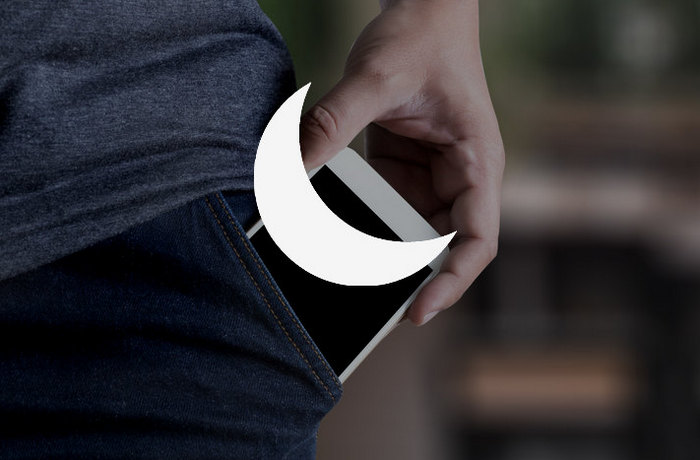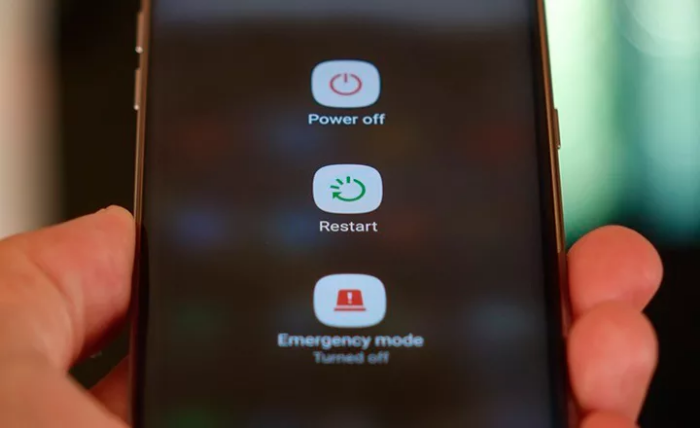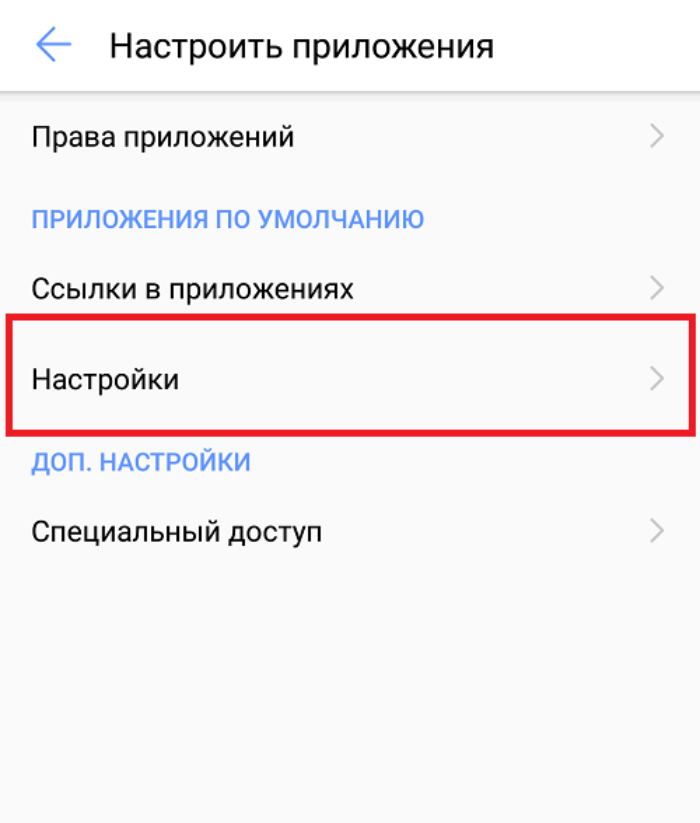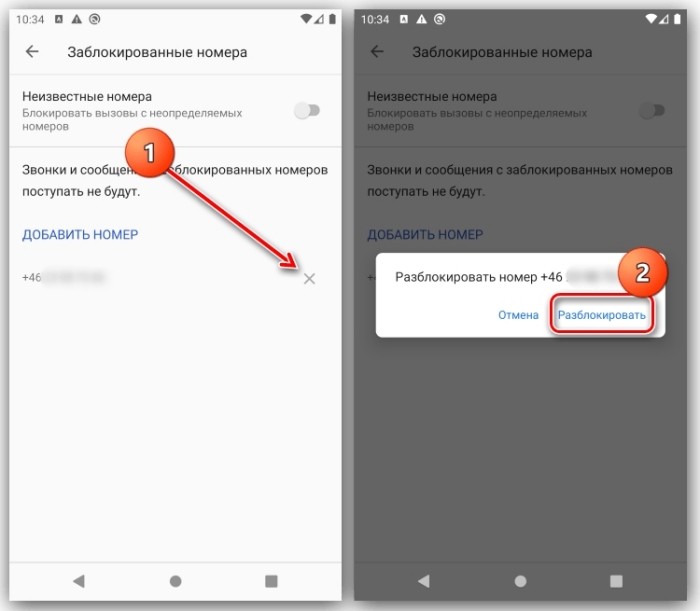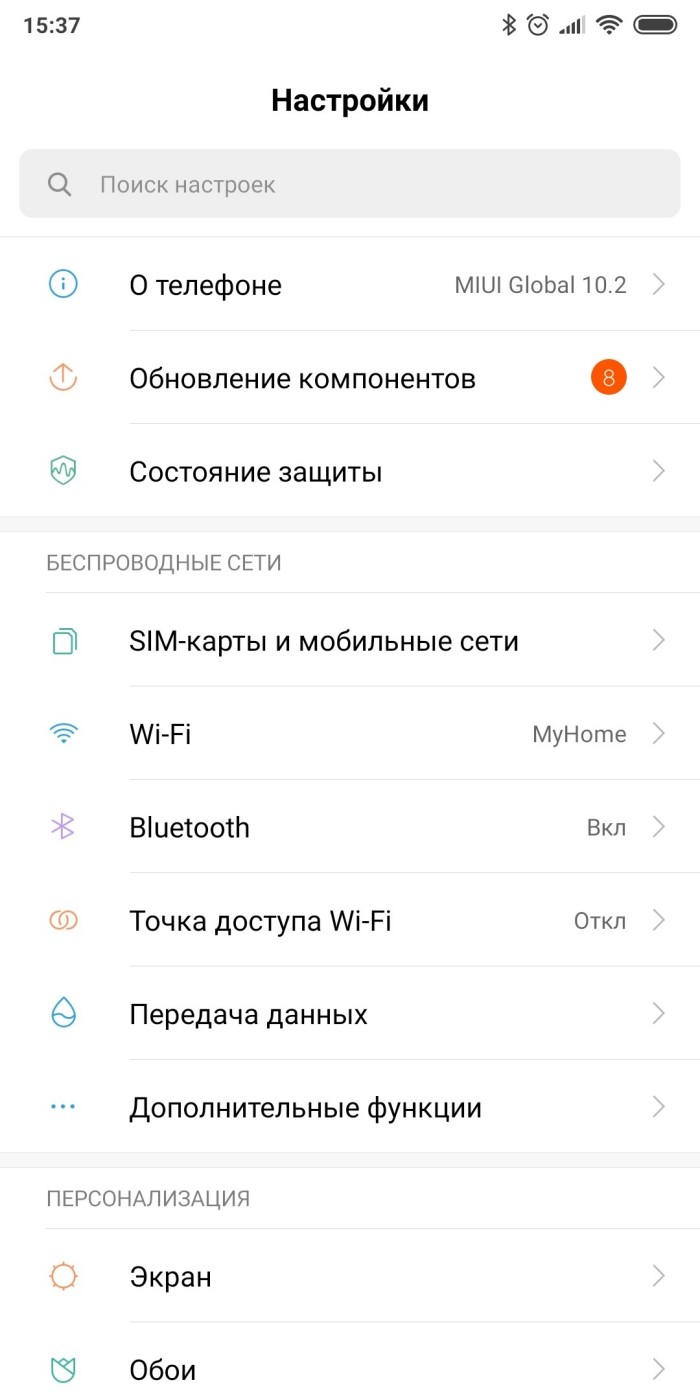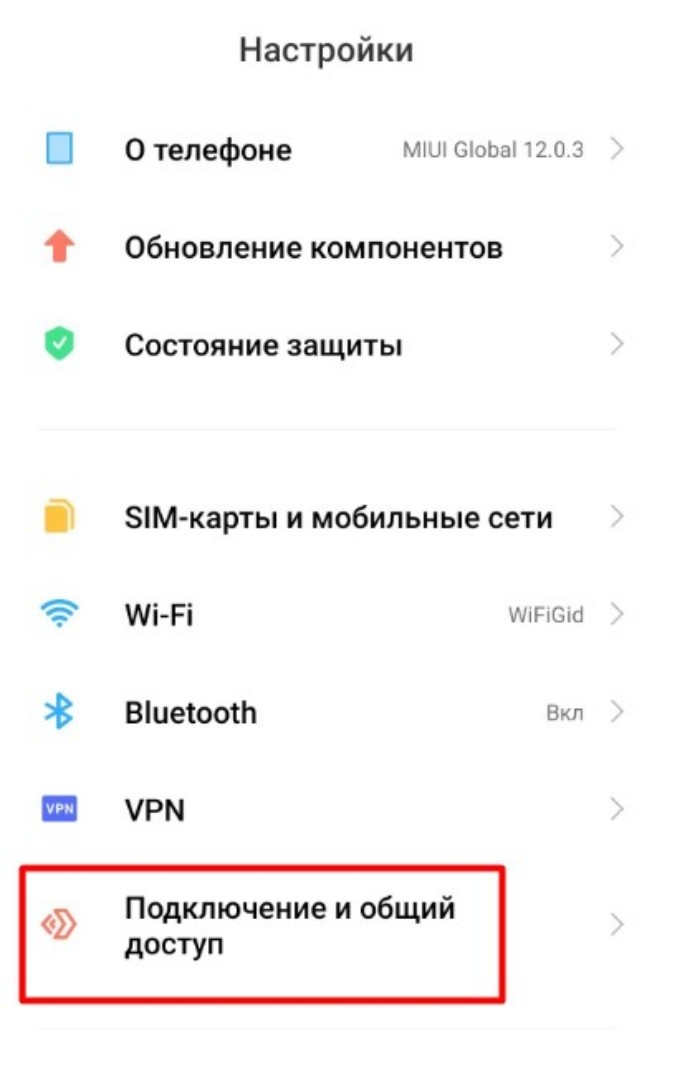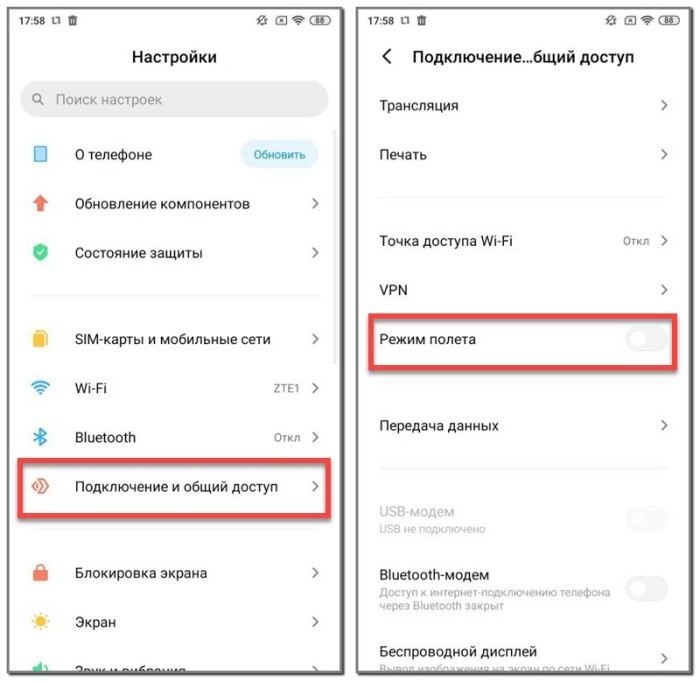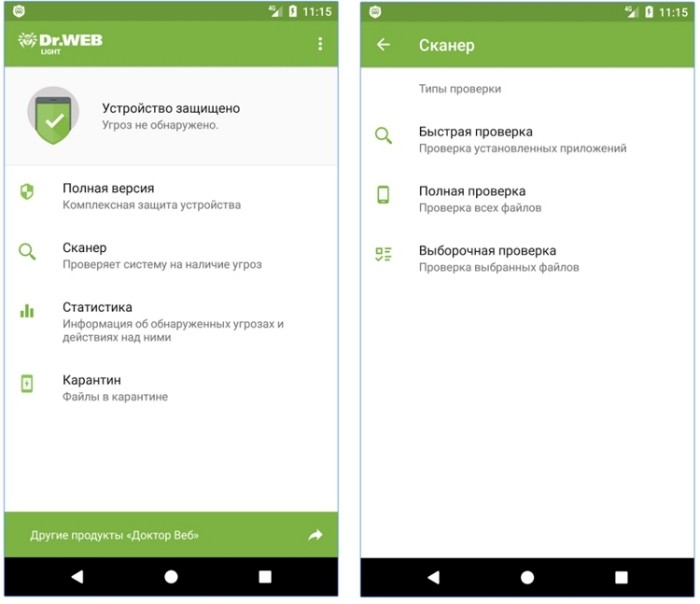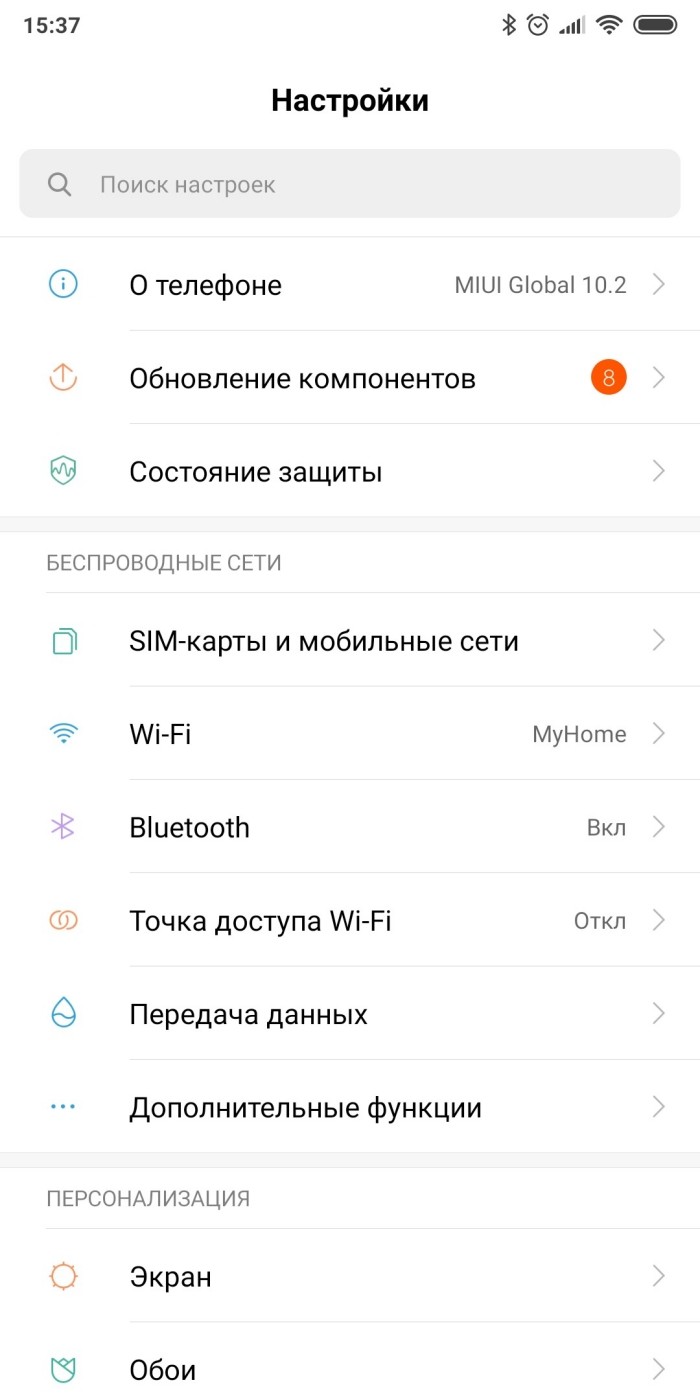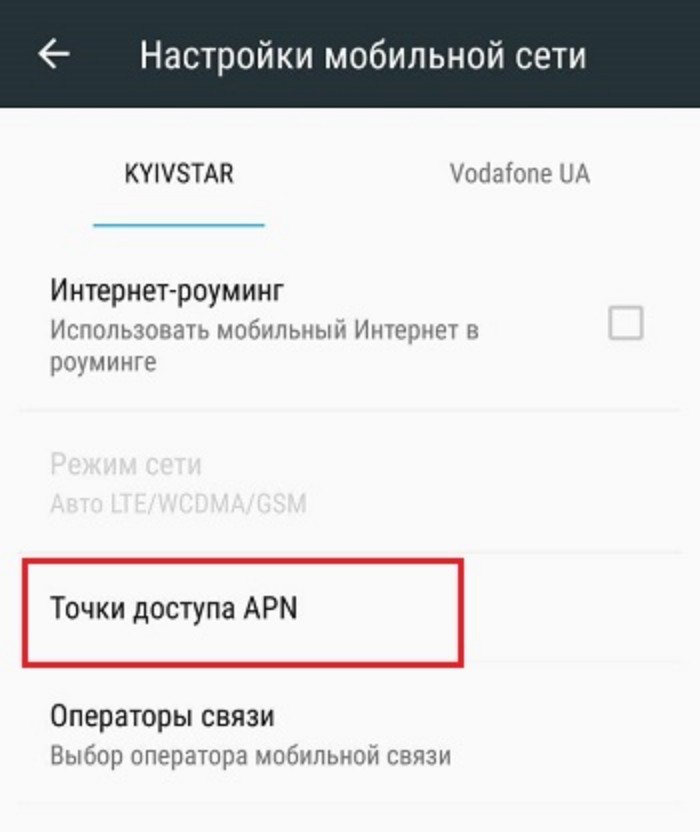«OS Android» является популярной операционной системой, которую используют в своих устройствах сотни производителей, как мелких, так и достаточно крупных, например Samsung. Благодаря открытой архитектуре и множеству настроек каждый пользователь имеет возможность вносить любые изменения, переделывая ее под собственные нужды. Это, несомненно, является преимуществом, но может стать причиной возникновения ошибок, багов, вылетов, системных сбоев. Достаточно распространенной является проблема с отображением входящих вызовов на Андроиде. А поскольку пропущенный звонок может оказаться судьбоносным, крайне важно устранить ошибку в короткие сроки. Существует несколько способов, позволяющих сделать это самостоятельно, буквально «не вставая с дивана».
Оглавление
- 1 Почему Андроид блокирует входящие вызовы
- 1.1 Проверяем метки на значках приложений
- 1.2 Проверяем разрешения в «Телефоне»
- 1.3 Проверяем уведомления в «Управлении вызовами»
- 1.4 Отключаем режим экономии на Андроиде
- 1.5 Очищаем кэш в приложении «Телефон»
- 1.6 Неверное определение сети
- 1.7 Отключаем режим «Не беспокоить»
- 1.8 Сброс настроек до заводских установок
Почему Андроид блокирует входящие вызовы
В норме при поступлении звонка на смартфоне загорается экран, на котором высвечивается номер вызывающего абонента, его фотография (если отмечено в настройках), указывается, через какую технологию совершается вызов. Все это сопровождается звучанием мелодии на заданной громкости либо вибрацией (при использовании беззвучного режима). Однако случается, что входящий звонок на Андроиде не отображается, и пользователь не понимает, почему не видно входящий вызов на телефоне. Причин возникновения подобной ситуации может быть несколько, условно их можно разделить на две категории: аппаратные и системные. В первом случае для устранения проблемы требуется заменить неисправный девайс или обратиться в сервисный центр.
Гораздо сложнее и затратнее по времени исправить программные ошибки. В большинстве случаев причинами их возникновения являются:
- большое количество «мусорных» файлов;
- неправильно выставленные или сбившиеся настройки операционной системы;
- включение режима «Не беспокоить» или «В самолете»;
- отсутствие разрешений на использование некоторых компонентов приложения «Телефон».
Последовательное и подробное рассмотрение каждой причины поможет снять блокировку входящих звонков на Андроиде, причем без посторонней помощи и, не выходя из дома.
Перед началом каких-либо серьезных операций с телефоном целесообразно его просто перезагрузить. В 80% случаев такая процедура помогает решить проблему. Но если перезагрузка не помогла, следует переходить к более решительным действиям.
Проверяем метки на значках приложений
В первую очередь необходимо удостовериться в том, что все соответствующие метки находятся в активном положении. Чтобы проверить, включены ли метки в приложениях, понадобится выполнить следующее:
- Открыть «Настройки» любым удобным способом (с главного экрана или через панель быстрого доступа);
- Отыскать вкладку «Уведомления»;
- В разделе «Уведомления на главном экране» выбрать пункт «Индикаторы на значках»;
- Проверить положение ползунка. Если он находится в неактивном состоянии (горит серым), переместить его вправо.
Если у вас нет настройки меток для всех приложений, вы можете найти их конкретно для каждого приложения. В нашем случае нас интересует приложение «Телефон», так как вызова поступают туда. Поэтому порядок действий следующий:
- Зайдите в «Настройки» своего девайса и перейдите в «Приложения»;
- Далее найдите в списке «Телефон» и откройте его;
- Найдите пункт «Уведомления» и нажмите по нему;
- Далее найдите раздел «Метка на значке приложений» и активируйте данный пункт.
Проверяем разрешения в «Телефоне»
На каждом телефоне по умолчанию активирована функция уведомлений о входящих звонках. Обычный пользователь не имеет доступа к этой настройке, однако изменить ее способны сторонние приложения или обновления.
Чтобы проверить, а в случае необходимости и исправить параметры, необходимо выполнить следующие действия.
- Открыть «Настройки» и перейти в раздел «Приложения»;
- Вызвать меню, тапнув по значку с тремя вертикальными точками и выбрать пункт «Системные приложения»;
- Отыскать и перейти в приложение «Телефон»;
- Выбрать пункт «Уведомления» (или «Уведомления приложения»);
- Можно также нажать на иконку телефона и удерживая ее, выбрать пункт «Информация о приложении» во всплывающем меню;
- Тапнуть по строке «Входящие звонки» и убедиться, что переключатель напротив опции «Включить оповещения при входящих вызовах» или «Показывать уведомления» находится в активном состоянии (горит синим);
- Если же высвечивается «Показать молча и минимизировать», нужно изменить его на «Сделать звук и всплывающее на экране».
Проверяем уведомления в «Управлении вызовами»
Зачастую возникновение проблемы с отображением входящих вызовов на Android-устройстве обусловлено отсутствием у какого-либо отдельно взятого приложения соответствующих разрешений. Например, программа «Камера» должна получить доступ на использование этого модуля, в противном случае она попросту окажется бесполезной. То же касается и звонков.
Активизировать нужные разрешения для приложения «Телефон» можно тремя способами.
Способ 1.
- Открыть «Настройки» смартфона;
- Перейти в раздел «Приложения»;
- Тапнув по значку с тремя вертикальными точками, вызвать меню;
- Из появившегося списка выбрать опцию «Показать системные»;
- В перечне появившихся программ выбрать «Телефон» со значком трубки на синем фоне;
- Через раздел «Диспетчер уведомлений» перейти во вкладку «Входящие вызовы»;
- Здесь тапнуть по строке «На экране блокировки» и активировать метку «Показывать уведомления полностью».
Способ 2.
- Повторить действия, описанные в первых четырех пунктах;
- Когда отобразятся все приложения (в том числе и системные), открыть вкладку «Телефон», но только со значком с трубкой на бирюзовом фоне;
- Далее открыть вкладку «Диспетчер уведомлений» и установить метки напротив тех программ, от которых требуется получать уведомления.
Способ 3.
- Как и в предыдущем случае, повторить действия, описанные в первых четырех пунктах;
- После отображения всех программ нажать на строку «Управление звонками/вызовами»;
- Далее с помощью «Диспетчера уведомлений» открыть вкладку «Пропущенные вызовы»;
- Убедиться, что все метки активизированы, то есть ползунки находятся во включенном состоянии (горят синим).
Отключаем режим экономии на Андроиде
Входящие звонки могут не доходить до вызываемого абонента и в том случае, если на смартфоне активирован режим энергосбережения. Отключить его можно за несколько действий:
- Открыть «Настройки»;
- Прокрутив список, выбрать вкладку «Батарея» (иногда она находится в разделе «Оптимизация»);
- Деактивировать режим энергосбережения, переместив ползунок влево.
В завершение проверить, отобразились ли старые звонки на устройстве.
Очищаем кэш в приложении «Телефон»
Довольно часто проблема с отображением входящих вызовов возникает из-за переполнения кэша и данных приложения «Телефон». Файлы, которые находятся в данных директориях, предназначены для временного хранения и оптимизации работы программы. Поскольку они способны вступать в конфликт между собой или же с файлами других приложений, это приводит к появлению описываемой ошибки с блокировкой входящих звонков.
Для устранения проблемы подобного рода понадобится:
- Открыть «Настройки» смартфона любым удобным способом;
- Перейти в раздел «Приложения»;
- В списке программ отыскать строку с названием «Телефон» и тапнуть по ней;
- Попав на страницу с информацией о приложении, последовательно нажать на клавиши «Удалить данные» и «Очистить кэш»;
- Дождаться завершения процесса, после чего проверить работоспособность программы.
Неверное определение сети
Еще одной причиной, которая блокирует отображение входящих вызовов на Андроиде, является неправильное определение мобильной сети. Это происходит, если в работе SIM-карты произошел программный сбой или «слетела» настройка автоматического выбора сотовой сети.
Устранить сбой помогут следующие действия:
- Открыть «Настройки» смартфона;
- Пролистав список, выбрать вкладку SIM-меню;
- Перейти в раздел «Мобильные сети»;
- Включить автопоиск своего мобильного оператора либо активировать самостоятельный режим определения.
Остается выйти из меню и дождаться, пока произойдет обнаружение сети и перенастройка SIM-карты.
Отключаем режим «Не беспокоить»
Одной из причин возникновения проблемы с отображением входящих вызовов на Андроиде является активация режимов «Не беспокоить» или «Самолете». Они способны отклонять все поступающие звонки, СМС-сообщения, а также отключать SIM-карту для поиска сети. Обычно подобные режимы включают в помещениях, где запрещено говорить по телефону, либо дома в ночное время. Чтобы деактивировать функцию «Не беспокоить», понадобится:
Для отключения авиарежима нужно попасть в панель быстрого доступа. Для этого провести пальцем по экрану сверху вниз, вытягивая шторку, и убедиться, что значок с изображением самолета имеет серый оттенок, а не высвечивается синим цветом.
Сброс настроек до заводских установок
Когда все предложенные методы оказываются безрезультатными, и проблема с отображением входящих вызовов продолжает сохраняться, рекомендуется откатить телефон до первоначального состояния, то есть сбросить настройки до заводских установок. Данный метод считается радикальным, поскольку подразумевает полное удаление пользовательских данных (музыки, фотоснимков, видеороликов, текстовых файлов), кэша, а также установленных программ. В результате этих действий телефон приобретает вид, как после покупки.
Если без радикальных действий обойтись не удается, следует выполнить следующее:
- Разблокировать смартфон;
- Перейти в «Настройки»;
- Из перечня разделов выбрать «Сброс и восстановление»;
- При отсутствии такого пункта, перейти в раздел «Безопасность», и прокрутить страницу до параметра «Сброс»;
- Выполнить удаление всех приложений и конфигураций;
- Дождавшись окончания операции, выполнить перезагрузку.
Телефон будет иметь чистый и обновленный вид.
Другой способ выполнения сброса до заводских настроек (Hard Reset) подразумевает использование режима Recovery. Для этого понадобится:
- Зарядить АКБ до 100%, после чего выключить смартфон;
- Во время включения зажать кнопку питания и один из регуляторов уровня громкости;
- Когда появится меню загрузчика Bootloader, выбрать режим «Recovery mode»;
- Из перечня доступных операций выбрать опцию «wipe data/factory reset» и перейти на следующий экран;
- Здесь отыскать команду «Yes delete all user data» и активировать сброс существующих параметров системы;
- Дождаться завершения процесса и запустить перезагрузку системы, кликнув по строке «reboot system now».
С этого момента начнется загрузка смартфона, которая может занять некоторое время из-за того, что все изменения, произведенные за время эксплуатации, были удалены.
Следуя данным рекомендациям, любой пользователь сможет легко устранить проблему с отображением входящих вызовов на Андроиде. Помимо рассмотренных методов целесообразно также обновить OS Android до последней версии, а затем проверить, показывает ли телефон поступающие звонки.
Поделиться ссылкой:
Одна из основных функций сотового — совершение голосовых звонков. По статистике, на функцию голосовой связи реже всего поступает жалоб со стороны пользователей. Однако если возникают сложности со звонками, то это доставляет больше всего неудобств и проблем абонентам.
Разбирается, почему при использовании телефона вызовы не осуществляются: почему возникает ошибка, и как решить данную проблему.
Всего несколько лет назад голосовые звонки были основной услугой сотовых операторов. Однако с появлением скоростного интернета и новых онлайн-сервисов на его основе, значительно ослабили позиции не только привычные и часто используемых раньше текстовых сообщения, но и услуги голосовой связи.
Это связано с тем, что сегодня гораздо выгоднее и удобнее использовать для общения различные мессенджеры. Они позволяют не только обмениваться сообщениями и файлами, но и звонить — качество хоть и ниже, чем при обычном звонке, но при хорошем интернете не сильно уступает.
Однако, если интернет недоступен, или нужно позвонить человеку не использующему мессенджеры или на городской номер, то альтернативы базовой функции сотовой связи — нет.
Именно поэтому, если не получается позвонить, то это может стать для любого абонента существенной проблемой.
Что же означает, когда говорят — вызов не осуществляется?
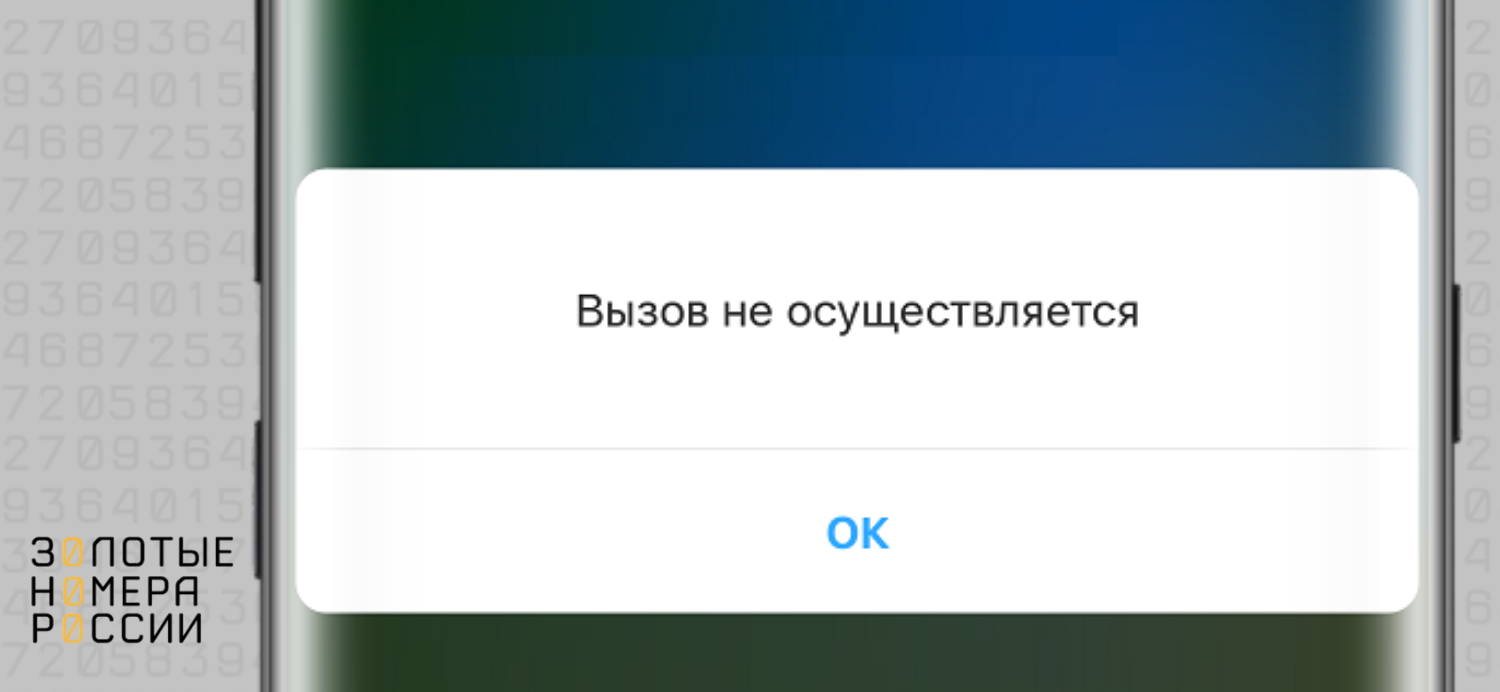
Для начала стоит разграничить все голосовые звонки на два основных типа — входящие и исходящие. Сложности могут возникнуть с любыми, но вот причина проблемы может отличаться.
То, что не осуществляется вызов, означает, что абонент не может совершить звонок, либо на его телефон не поступают входящие. В каждой из этих ситуаций свои причины и пути устранения проблемы.
Достаточно редкой проблемой является отсутствие возможности принимать входящие. В такой ситуации стоит учесть, что именно слышит в трубке абонент, пытающийся дозвониться.
Проблема может возникнуть в следующих случаях:
- Абонент вне зоны обслуживания — проверьте, регистрируется ли номер в сети оператора;
- Включен запрет входящих звонков — наберите с телефона #35* пароль # (вместо пароля 0000 или 1111— зависит от оператора) для отключения;
- Нет средств на счете — актуально в роуминге, поскольку входящие платные;
- Проблема в сети оператора — необходимо обратиться в поддержку;
- Неисправность сим-карты или телефона — необходима диагностика.
Нередкой причиной проблемы с приёмом входящих может быть программный сбой телефона. В таком случае рекомендуется выполнить перезагрузку устройства, а также переставить симку в телефоне.
А вот если причина в сети оператора, то решить проблему самостоятельно не получится. Единственное решение — ожидать устранение неполадок со стороны провайдера.
Если про отсутствие возможности принимать входящие абонент может узнать только в случае, если ему сообщат о том, что не могут дозвониться, то что не осуществляются вызовы с телефона, абонент может обнаружить сам, и с такой проблемой можно столкнуться по самым разным причинам.
Для начала стоит определить, что именно происходит. Если при попытке звонка слышите оповещение оператора, то прослушайте его. Возможно, что причина банальна — на балансе нет средств для совершения звонка, закончился пакет минут, и другие причины блокировка номера со стороны оператора.
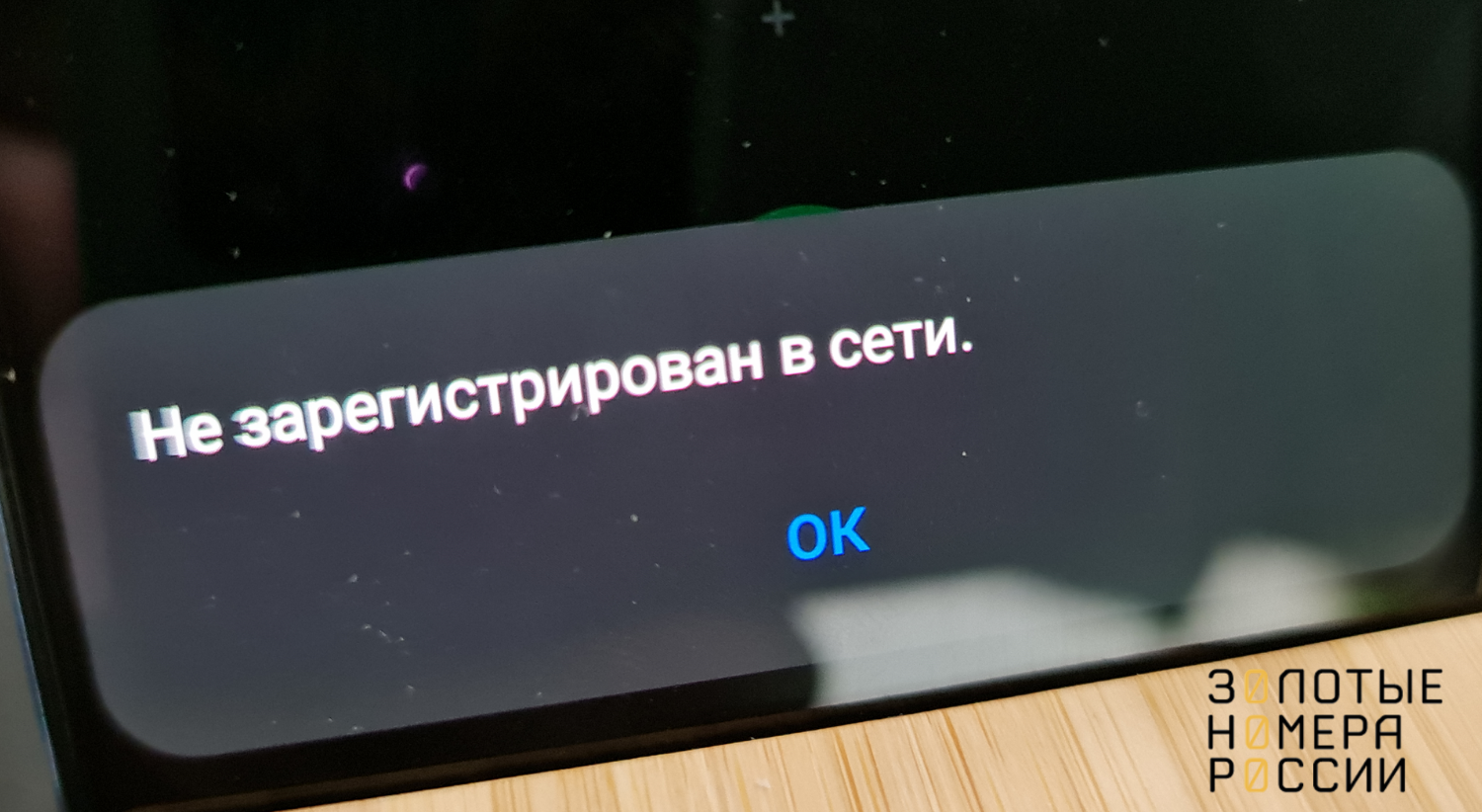
Если же при попытке совершить звонок нет гудков, соединение не устанавливается, или сразу происходит сброс звонка, стоит определить причину.
Для начала попробуйте проверить баланс, чтобы убедиться в отсутствии ограничений на использование услуг связи. Также убедитесь, что вы подключены к сети оператора, и индикатор показывает достаточный уровень сигнала сети для совершения звонков.
Если отсутствует регистрация в сети, или слабый сигнал, то начните с перезагрузки устройства. Несмотря на банальность данной рекомендации — именно это позволяет решить большинство проблем при использовании сотовой связи.
Нередко ограничения могут быть вызваны тем, что используемая симка неисправна или повреждена. Извлеките ее из слота и осмотрите. Если видите загрязнения на контактном поле, то устраните их с помощью канцелярской резинки или спиртовой салфетки — это поможет избавиться и от следов коррозии или окисления, в результате попадания влаги и образования конденсата при перепаде температур.

Если же контактное поле сим имеет сильные повреждения и потертости, то рекомендуется получить у оператора новую симку на замену с сохранением номера.
Также убедитесь, что отсутствуют ограничения на использование услуг голосовой связи — включен авиарежим и нет запретов на совершение звонков. Отметим, что запреты на совершение звонков могут быть установлены через настройки телефона и через USSD команды.
Для деактивации запретов проверьте настройки или наберите с телефона:
#33* пароль #, где вместо пароля введите 0000 или 1111, или свой пароль если меняли его.
Возникнуть ограничения на осуществление звонков могут и при неисправностях на стороне оператора. Поэтому если простые решения не помогают устранить проблему, рекомендуем обратиться в поддержку — набрать ее номер можно с любого другого телефона бесплатно:
- 88002500890 — для соединения с МТС;
- 88005500500 — для соединения с МегаФон;
- 88007000611 — для соединения с билайн;
- 88005550611 — для соединения с Tele2.
Однако не стоит забывать и о том, что современные смартфоны сложные технические устройства и сбои в их работе могут возникать в результате конфликта ПО, ошибок прошивки, или установленных приложений. Если ни один из предложенных вариантов не помогает устранить проблему, а на стороне оператора нет сбоя, и симка исправна, то проверьте наличие обновлений прошивки, или выполните сброс устройства до заводских настроек — не забудьте предварительно сохранить важные данные из памяти устройства.
Одна из распространенных неполадок со связью заключается в том, что пользователь может совершать звонки, а другие абоненты до него дозвониться не могут.
Почему это происходит и что делать? Давайте по порядку разберемся в возможных причинах.
Черный список
Если жалобы на то, что пользователю невозможно дозвониться, исходят только от одного абонента, проблема может быть в единичной блокировке номера. В первую очередь, нужно проверить свой черный список, куда внесены заблокированные абоненты. Пользователь мог добавить туда номер по ошибке или по невнимательности.
Запрет на звонки от незнакомых абонентов
Если до пользователя не могут дозвониться те абоненты, которые не внесены в его адресную книгу, причину можно искать в разделе «Блокировка» в настройках контактов. Там нужно найти пункт «Блокировать все вызовы с неизвестных номеров». Это означает, что любые звонки с номеров не из списка контактов будут автоматически отклонены. Если ползунок находится в активном положении, его необходимо деактивировать и проверить, устранена ли проблема.
Блокировка по префиксу
На многих телефонах в разделе «Блокировка» доступна функция «Блокировка по префиксу». В ней пользователь может установить любой префикс (телефонный код), например, код 495, которым часто пользуются мошенники. После этого все звонки с номеров +7 (495) будут отклоняться. Так можно оградить себя, если на телефон постоянно звонят злоумышленники с похожих номеров. Однако и обычные пользователи, чьи номера начинаются с такого же кода, будут заблокированы.
Запрет на входящие звонки
Если на невозможность дозвониться до пользователя жалуются все абоненты, возможно, на телефоне полностью запрещены входящие звонки. Проверить это можно в настройках контактов. Напротив строки «Блокировать все вызовы» не должен быть включен ползунок.
Включен режим «Не беспокоить»
Отклонение всех входящих вызовов свойственно и режиму «Не беспокоить». Его можно включить через настройки телефона или активировав соответствующую кнопку через «шторку». Включенный режим имеет значок автомобильного «кирпича», который находится в строке состояния. Сообщение о том, что включен режим «Не беспокоить», появится и на панели уведомлений, где режим можно выключить.
Запрет в приложениях
Проблемы с входящими вызовами могут начаться после скачивания тематических приложений, например, для записи звонков или смены интерфейса. Некоторые программы могут оказаться вредоносными, а другие попросту неправильно работать. Если неполадки начались после установки приложения, его нужно удалить и проверить, изменилась ли ситуация.
Системные сбои телефона
Внутренние сбои мобильного устройства могут повлиять на входящие звонки. Например, проблема может быть в обновлении ПО. Если проблемы начались после обновления версии, ее необходимо откатить на версию назад. Сделать это можно с помощью скачивания нужной версии на проверенных сайтах. Рекомендуется воспользоваться официальным сайтом производителя мобильного устройства.
Повреждение SIM-карты
Обычно неполадки с SIM влияют как на входящие, так и на исходящие звонки, но бывают и исключения. Если карта был погнута, имела контакт с жидкостью или загрязнилась, это может напрямую влиять на возможность дозвониться абоненту. Проверить работоспособность карты можно: достаточно просто переставить ее в другой телефон. Слот проверяется также: в него необходимо поместить другую SIM того же оператора. Далее остается проверить, исчезли ли неполадки.
Неисправность телефона
Физические повреждения телефона (удары, падения, намокание) могли стать причиной неполадок с модулем связи. Проверка в этом случае аналогична прошлой: в телефон необходимо вставить другую карту и проверить, получается ли на него дозвониться. Если нет, то проблема либо в слоте, либо в самом телефоне. Важно, что до этого необходимо тщательно проверить все настройки блокировки контактов и остальные предыдущие пункты.
Проблема в зоне покрытия
Нельзя исключать и банальные проблемы со связью: зона плохого покрытия, густонаселенные районы, отдаление от базовых станций, подвальные и цокольные этажи, препятствия и помехи. Эти проблемы решатся, как только пользователь или звонящий ему абонент сменят свое местонахождение на более благоприятное для совершения звонков.
Другие причины, по которым бывают проблемы с сотовой связью, собраны здесь.
Читайте нас в Telegram — там самое интересное и актуальное
Некоторые пользователи сталкивались с ситуацией, когда телефон включен, а до них не могут дозвониться. Некоторые операторы присылают сообщение, что была попытка дозвониться. Если у вас не подключена такая услуга у оператора, то вы даже не узнает, что кто-то пытался вам дозвониться. Давайте разберем все причины, когда вам не могут дозвониться на телефон.
Вам не могут дозвониться? Проверьте настройки телефона!
Первое место где нужно искать причину — это настройки телефона. Часто пользователи сами мудрят с настройками. Причинами из за которых вам могут не дозвониться, следующие:
- вы добавили номер в черный список;
- стоит запрет на входящие звонки;
- стоит ограничение вызовов для абонентов, не внесенных в телефонную книгу.
Проверьте настройки «Запрета вызова»
Зайдите в приложение «Телефон» его и перейдите в настройки, они обычно находятся в верхнем правом углу экрана это иконки с шестеренкой или «гамбургером» (три вертикальные точки. Вам необходимо проверить, как выставлены маркеры в пункте «Запрет вызовов». Потом проверьте номера в черном списке. Вполне вероятно в нем вы найдете номер того, кто вам говорит: «Не могу дозвониться».
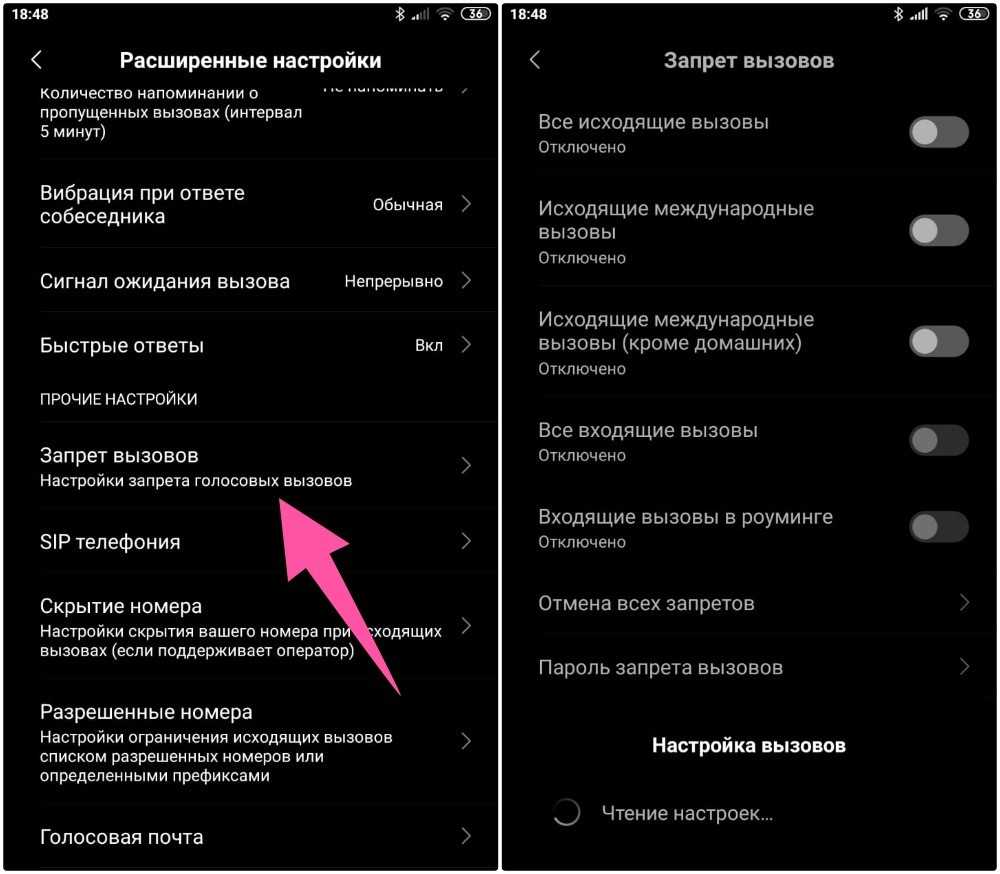
Проверьте настройки «Переадресации»
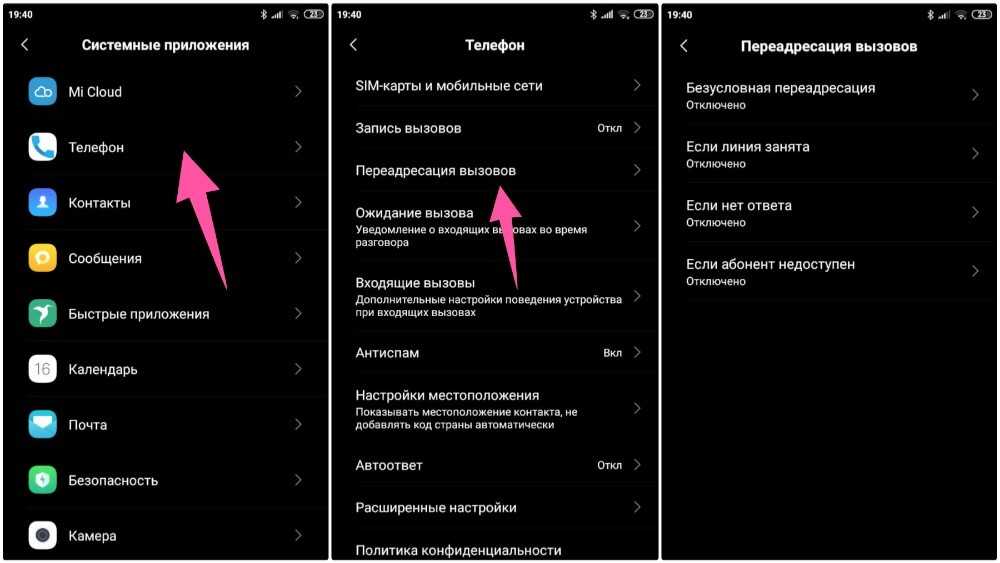
Еще один пункт, который необходимо проверить – переадресация. Если переадресация включена, то необходимо правильно ее настроить. Переадресацию лучше включать:
- если вы находитесь вне доступа сети;
- если вы говорите с другим абонентом;
- всегда.
Если вам жалуются: “не могу дозвониться, срабатывает автоответчик”. Измените настройки или совсем выключите переадресацию. Чтобы не пропускать вызов в момент разговора с другим человеком, включите функцию «Ожидания вызова». В этом случае при срабатывании второй линии вы услышите короткие гудки.
Звонящий постоянно слышит сигнал «Занято»
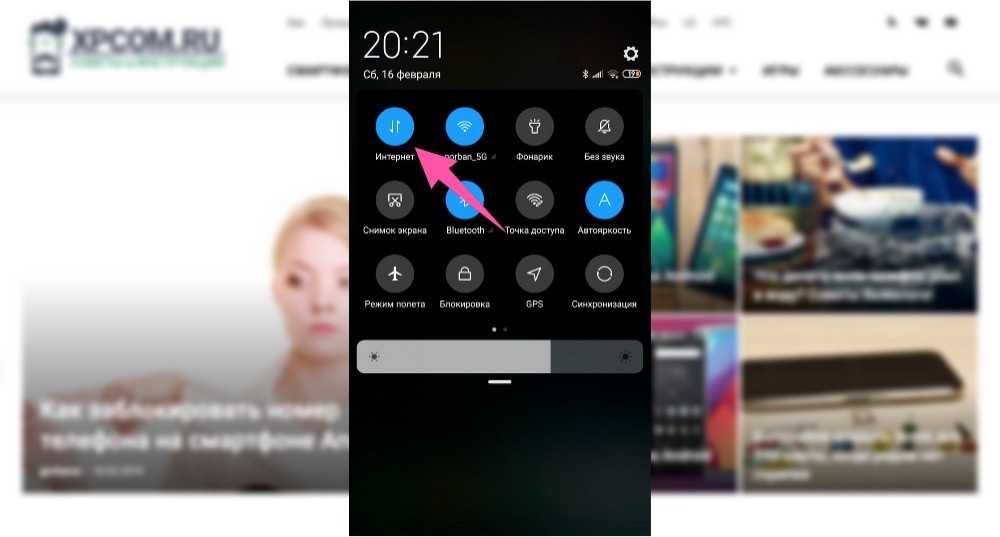
Если вы проверили настройки переадресации и там все нормально, а звонящий неизменно слышат сигнал «Занято», выключите мобильный интернет и синхронизацию. Такое обычно проявляется в районах, где операторы используют старое оборудование и нет LTE связи. Обычно пытающийся дозвонится потом говорит: «не могу до тебя дозвониться, постоянно занято. Но как только вы покините злополучный район, вызовы проходят нормально.
Проверьте исправность SIM-карты
Если вы дошли до этого пункта, значит советы выше не помогли и пришло время проверить SIM-карту. Нередко проблема бывает именно в ней, а проблема со звонками сопровождается ошибками в работе Интернета или СМСками. необходимо выполнить следующие:
- Вставьте СИМ-карту в другой смартфон и проверьте ее работу;
- Вставьте в свой смартфон СИМ-карту того же оператора, проверьте ее работу;
- Изучить слот для сим-карты и саму сим-карту на повреждения.
Если ваша симкарта не работает и в другом телефоне смартфоне, то изучите ее контакты. Протрите ее тряпочкой. Обычно эта проблема проявляется после самостоятельной обрезки симкарты, если это так, то надо обратиться к оператору и попросить ее заменить. Если есть возможность протрите контакты в сим-лотке, они могут быть окислены.
Если в вашем смартфоне две симкарты, вы должны знать, что подключение к сети происходит через один модуль. Когда стоят симки разных операторов, то абоненты МТС могут вам не дозвониться, пока вы разговариваете с симкарты Билайна.
Исправляем сбой в программном обеспечении телефона
Итак мы проверили настройки телефона и там все нормально, проверили сим-карту — она тоже рабочая. Но, вам попрежнему не могут дозвониться, пришло время искать проблему в программном обеспечении телефона. Для выявления ошибки и ее исправления, нужно проделать следующие шаги:
Активируйте режим «Полет» на 20 секунд.
После отключения «Полета», проверьте поступают ли входящие звонки или нет. Если звонков по прежнему нет, переходите к следующему шагу.
Перезагрузите смартфон.
После каждого каждого шага проверяйте можно ли вам дозвониться.
Проверьте приложения на смартфоне.
Нередко блокировка звонков случается из-за неверных настроек приложений «Черный список» либо «Запись разговоров». Рекомендую удалить приложения от неизвестных источников.
Проверьте смартфон на вирусы.
Для этого нужно сперва подключить его к компьютеру в режиме «Накопитель», чтобы просканировать файлы на вирусы компьютерным антивирусником. Потом установить антивирусное приложение (например, Kaspersky Internet Security или Security Master) и проверьте смартфон. При вирусах люди пытающиеся вам дозвониться обычно слышат «Занято» или сообщение, что вы в не сети.
Очистите кэш приложения «Телефон».
Зайдите в настройки телефона в раздел «Приложения». Среди всех установленных в смартфон приложения найдите «Телефон». Очистите в нем кэш и данные, а потом остановите и опять запустите приложение. В некоторых смартфонах это приложение может называться «com.android.phone».
Мягкий сброс настроек.
Сохраните всю нужные данные в облаке или на компьютере. Выключите смартфон, вытащите сим-карту и нажмите одновременно кнопки громкость-вниз и выключения. Смартфон запуститься в режиме рекавери. При помощи кнопок громкости выберите Soft Reset, а потом подтвердите нажав кнопку питания. В некоторых телефонах такой сброс можно сделать из настроек.
Жестки сброс настроек
Раз мягкий сброс не помог, то опять перейдите к рекавери или системные настройки и сделаете жесткий сброс (Wipe data/factory reset). Телефон вернет свои настройки на заводские — как новый.
Эти шаги решают почти любые проблемы с программным обеспечением телефона. К сбросу необходимо прибегать в очень крайних случаях, так как удаляются приложения и стирается весь контент. Нужно заметить, что отдельный вирусы устойчивы к сбросу, поэтому выполняйте все пункты и шаги в той очередности, в которой они написаны. Тогда на вопрос «почему мне не могут дозвониться», не нужно будет искать ответ.
Неисправность с железом смартфона

В случае если манипуляции с программным обеспечением не исправили проблему, то она скорей всего на стороне модуля связи. Ее может решить только ремонт. Перед обращением в мастерскую, почему могла появиться эта неисправность, лучше всего сразу сказать в сервисном центре о причинах, это облегчит диагностику. Проблемы с железом смартфона обычно появляются:
- в смартфон попала вода;
- смартфон сильно уронил или сильно ударили;
- в смартфоне бракованные комплектующие.
Цена работы по ремонту смартфона складываются исходя из повреждений. Самый дорогой ремонт после попадания в воду. В последствии падения или удара часто тяжело найти повреждение, так как обычно на плате возникают микротрещины, которые трудно увидеть.
Если испорчен лишь радиомодуль или антенна, то ремонт будет не дорогим. При дефекте платы цена может быть сравнима с стоимостью нового телефона.
После попадания влаги в смартфон мастер почистит плату, после этого телефон будет работать. Однако гарантию на такой ремонт не дают, так как окисление может опять начаться. Обычная выживаемость смартфона после попадания влаги 50% на 50%.
Ошибка при обновлении прошивки

Неудачная прошивка может привести к всевозможным ошибкам. Одна из них – телефон не принимает входящие звонки. Узнать, была ли корректно обновлено прошивка, можно сверив IMEI. Для этого сделайте следующее:
- наберите в номеронабирателе код *#06#;
- на экране появиться код, который необходимо будет сравнить с указанным на коробке или лотке сим-карты.
Кроме коробке и лотка сим-карты, IMEI так же есть на корпусе или под батареей (если он съемная). Если этот IMEI не совпадает, то нужно обратиться в сервисный центр для восстановления IMEI. Еще можно попытаться сделать откат прошивки к стоковой.
Я не советую самому откатывать прошивку, если конечно вы не опытный пользователь. В процессе перепрошивки могут появиться ошибки, которые приведут к некорректной работе отдельных функций телефона, или вообще превратят его в «кирпич».
Во всем виноват оператор!

В определенных районах плохое качество связи – обычное дело. Пользователи телефонов покупают всевозможные усилители сигнала, которые усиливают волны получаемые с вышек сотовых операторов. Это помогает на небольшом участке (даче) добиться устойчивого сигнала.
Если иконка сигнала связи в смартфоне полная, а вам не могут дозвониться, причины обычно такие:
- Вы находитесь в многолюдном районе, где оборудование сотового оператора не справляется с нагрузкой. В особенности остро проявляется в праздничные и выходные дни. В эти дни вам практически ни кто не может дозвониться.
- Технические работы у сотового оператора, которые приводят к тому, что все кто вам звонит получают сообщение, что вы недоступны. При этом на смартфоне может уверенный прием сигнала, однако вместо логотипа оператора написано «Только экстренные вызовы».
- Сотовый оператор заблокировал и больше не обслуживает вашу симкарту. Причин может быть несколько: нарушение правил пользования сети (рассылка спама, хулиганство, отсутствие у информации о хозяине сим-карты), задолженность, не пополнение счета в течении долгого времени. В этом случае пытающиеся вам дозвониться получают сообщение, что номер заблокирован.
В любом случае нужно обратиться к оператору с вопросом, разъяснить ситуацию. Сделайте это с другого телефона. Вы должны будете назвать паспортные данные, на кого оформлен номер. Возможно вам придется посетить один из офисов оператора.
Заключение
Друзья я надеюсь, что с помощью моей статьи вы ответили на вопрос: «почему до меня не могут дозвониться». Большинство из причин можно исправить самостоятельно, в оставшихся случаях лучше обратитесь к специалистам.
Если у вас остались вопросы, задавайте их в комментариях ниже.
Буду весьма признателен, если поделитесь этой статьей в социальных сетях.
Мессенджеры, социальные сети, сервисы для видеоконференций и прочие приложения для общения… За 30-40 лет люди разработали десятки приложений для общения без звонков и платных СМС. Но даже в столь современном мире порой приходится принимать классические телефонные звонки. К сожалению, порой даже эти звонки могут не работать. Расскажем, что делать, если не приходят входящие звонки на телефон с Андроид.
Программная неисправность
На самом деле проблема со звонками может быть связана не только с устройством, но и с самой SIM-картой. В некоторых случаях проблема оказывается не на стороне абонентов, а у операторов сотовой связи. Обычно в таких ситуациях пользователи массово жалуются на работу оператора в социальных сетях. Если неисправность связана не с оператором, то с большей вероятностью пользователь сможет решить ее сам. Для этого достаточно сделать несколько профилактических действий:
- Перезагрузите устройство.
- Попробуйте сделать несколько звонков на другие номера. Это нужно для проверки работоспособности. Не исключено, что симка просто заблокирована.
- Проверьте входящие звонки от других пользователей. Возможно проблема не у вас, а у отдельного звонящего.
Если после этих действий проблема не решилась, то есть вероятность, что проблему спровоцировал глюк в черном списке. Для его проверки выполните действия ниже:
- Откройте приложение «Телефон».
- Нажмите на три точки в правом верхнем углу, а после откройте раздел «Настройки».
- Перейдите в раздел «Заблокированные номера».
- Нажмите крестик напротив случайно добавленных номеров для их удаления из черного списка.
В некоторых случаях проблема решается не сразу, а через несколько минут. В таком случае остается только ждать.
Включен авиарежим
Ну а пока ждете, рекомендуем проверить другие параметры, которые могут мешать работе телефона. Один из них – это режим полета. Небольшая справка. Авиарежим или же режим полета – это системная функция, которая есть почти на всех телефонах с ОС Android.
При ее включении принудительно отключаются все средства связи, а именно мобильный интернет и сама SIM-карта. С этим режимом нельзя совершать звонки и принимать их.
Название говорит само за себя. Режим полета рекомендуют включать в самолетах, аргументируя это тем, что телефон может помешать работе датчиков. Режим полета включается и выключается крайне просто. Для этого нужно открыть центр управления (шторка уведомлений) и нажать на значок самолета. Иногда его там нет, в таких случаях алгоритм отключения немного сложнее:
- Откройте настройки.
- Перейдите в раздел «Подключение и общий доступ».
- Снимите галочку с пункта «Режим полета».
После этих действий телефон продолжит принимать звонки. К слову, даже если режим полета был выключен, рекомендуем для профилактики включить и выключить его.
Вирусы
Вредоносное ПО – это бич каждого пользователя ПК и смартфона. Трояны нередко вмешиваются в работу даже системных компонентов, выводя их из строя. Чтобы проверить телефон на наличие вирусов, выполните действия ниже:
- Скачайте антивирус Dr. Web Light.
- Запустите его.
- Выберите команду «Полное сканирование».
- Дождитесь завершение сканирования.
- Удалите все найденные вирусы.
В некоторых случаях Dr. Web Light не справляется, и на помощь приходят другие антивирусы, которых в Play Market немало.
Неправильные настройки сети
После вставки SIM-карты в телефон загружаются специальные настройки сети. Иногда они сбиваются. Чтобы исправить проблему, следуйте инструкции ниже:
- Откройте настройки.
- Перейдите в подраздел «SIM-карты и мобильные сети».
- Выберите не работающую симку.
- Откройте параметр «Точки доступа (APN)».
- В списке выберите строчку, название которой соответствует вашему оператору сотовой связи.
Возможно, нужной строки не будет в списке. В таком случае придется вручную добавлять новую запись. Для каждого оператора данные для заполнения могут меняться. Потому для начала рекомендуем уточнить APN данные для вашего оператора. Для этого достаточно ввести в любом поисковике «apn *имя_оператора*» и открыть первую ссылку.
Аппаратное повреждение
Если ни один из перечисленных выше способов не помог, скорее всего, был поврежден слот для вставки SIM-карты или сама симка. В таком случае у пользователя есть только один выход – сдать телефон в сервисный центр.